CAD如何添加打印机?CAD添加打印机教程
更新日期:2023-09-22 03:06:53
来源:系统之家
手机扫码继续观看

CAD是一款众所周知功能强大的软件,很多人都只知道它是个绘图工具,但却不知道它还有另外一个重要功能,那就是打印功能,但是要想使用这个功能首先要先添加打印机,那么CAD如何添加打印机呢?不懂的朋友,来看看小编整理的CAD添加打印机教程吧!
1、执行菜单栏中的“工具——向导——添加绘图仪”命令。
2、弹出“添加绘图仪-简介”对话框,单击“下一步”。
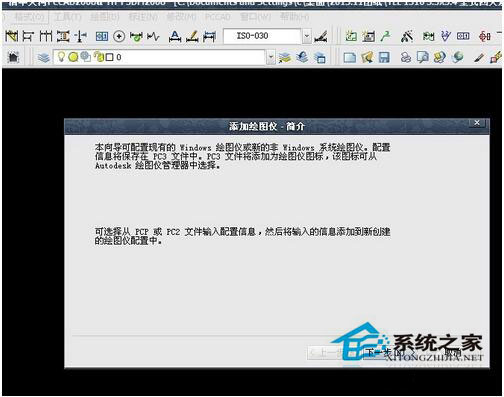
3、如果本地电脑连接了打印机,选“我的电脑”单选钮,单击“下一步”。
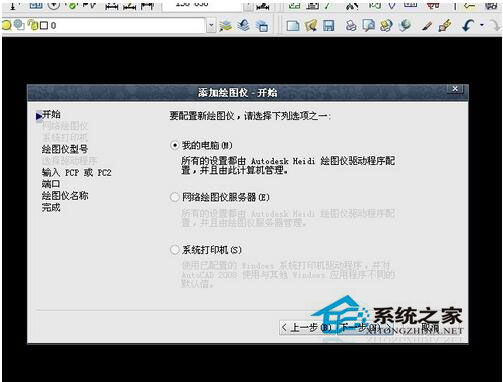
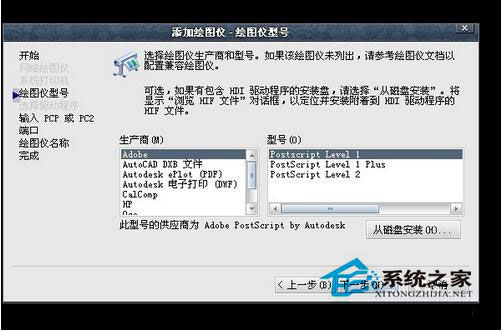
4、如果需要使用网络中共享的打印机,选“网络绘图仪服务器”单选钮,单击“下一步”。
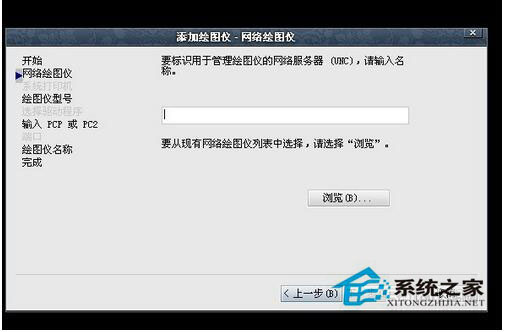
5、如果使用系统中已经安装的打印机,选“系统打印机”单选钮,单击“下一步”。
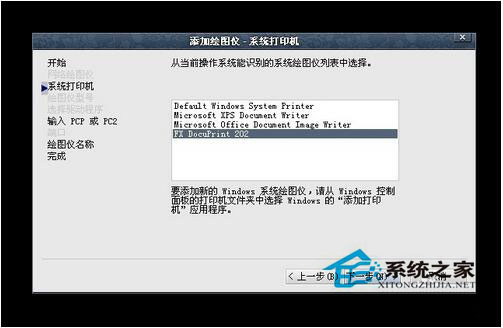
6、按照下面的提示选择连接在电脑上的打印机型号,即可以完成打印机的添加。
CAD添加打印机教程就先讲到这里了,是不是很简单呢?不懂的朋友赶紧动手操作一遍吧!
该文章是否有帮助到您?
常见问题
- monterey12.1正式版无法检测更新详情0次
- zui13更新计划详细介绍0次
- 优麒麟u盘安装详细教程0次
- 优麒麟和银河麒麟区别详细介绍0次
- monterey屏幕镜像使用教程0次
- monterey关闭sip教程0次
- 优麒麟操作系统详细评测0次
- monterey支持多设备互动吗详情0次
- 优麒麟中文设置教程0次
- monterey和bigsur区别详细介绍0次
系统下载排行
周
月
其他人正在下载
更多
安卓下载
更多
手机上观看
![]() 扫码手机上观看
扫码手机上观看
下一个:
U盘重装视频












